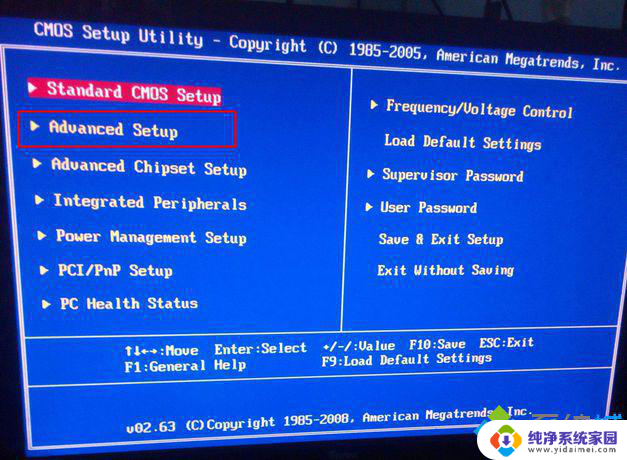戴尔进bios把硬盘设为第一启动项 如何在新版Dell BIOS中设置第一启动项
在计算机开机过程中,BIOS(基本输入输出系统)起着至关重要的作用,它是连接操作系统和硬件的桥梁,在戴尔电脑中,进入BIOS可以让用户对计算机进行各种设置,包括将硬盘设为第一启动项。但是在新版的Dell BIOS中,设置第一启动项的步骤可能有所不同。接下来我们将介绍如何在新版的Dell BIOS中设置第一启动项,以帮助用户更好地管理自己的计算机。
步骤如下:
1.首先,以戴尔电脑为例。开机进入BIOS界面的方法有两种,第一种是开机出现dell图标时长按F2直接进入BIOS界面,

2.第二种是开机出现dell图标时长按F12进入启动项选择界面,然后选择BIOS set up选项,如下图,然后按下enter键,进入BIOS界面
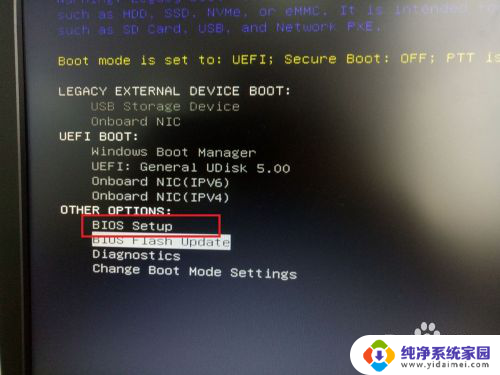
3.新版本的BIOS界面如下图所示,是以一个列表的形式再左侧列出来,比原来的界面更加直观,

4.然后我们在左侧列表里找到settings->general->boot sequence,
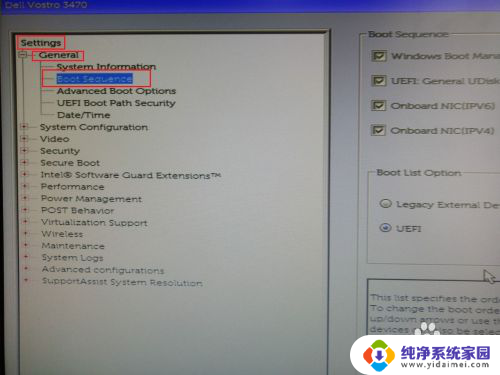
5.右虚败之侧列表显示的就是电脑的启动顺序,最上面的windows boot manager是虚驾电脑硬盘启动项,第二项UEFI:general UDisk 5.0是U盘启动项,
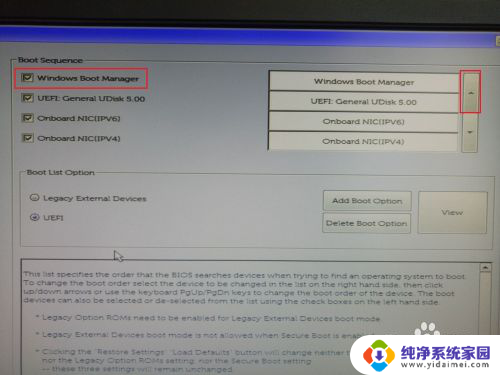
6.然后通过点击右侧上下箭头可以改变启动顺序,我们将UEFI:general UDisk 5.0移动到第一丽沫项,即将第一启动项设置为u盘启动,之后再重启电脑就可以进行系统重装了。

7.另外,如果缺失其他的启动项,我们可以通过下图方式,勾选UEFI模式,然后点击add BIOS option来手动添加启动项。
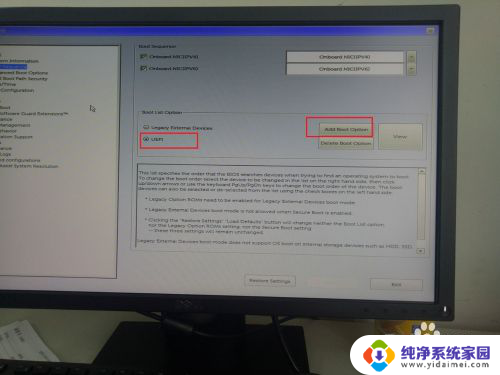
以上就是将戴尔 BIOS 中的硬盘设置为第一启动项的全部内容,如果您有需要,可以按照以上步骤进行操作,希望对大家有所帮助。